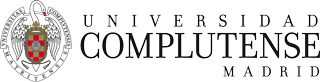Preguntas frecuentes (FAQ)
TURNITIN FEEDBACK STUDIO VÍA LTI
Qué significa Turnitin LTI
3 sep 2025 - 14:13 CET
A partir de este nuevo inicio de curso 2025/26, vamos a poner en marcha el complemento de revisión de plagio Turnitin como una herramienta externa LTI.
A la hora de trabajar con la herramienta, el cambio apenas se nota y podemos ver que el funcionamiento es muy parecido a versiones anteriores del plugin.
En el siguiente enlace se puede consultar más información sobre el funcionamiento y nuevas características de Turnitin por LTI, desde el punto de vista del profesor (en inglés).
El cambio realizado por Turnitin que implica que las actividades sean añadidas vía LTI, hace que NO se restaurarán las actividades Turnitin Feedback Studio del curso 2024/2025 y anteriores.
Cuando se añada una actividad Turnitin vía LTI, se podrán importar las configuraciones de las actividades de cursos anteriores, como se comenta en la FAQ "Configuración de una tarea Turnitin LTI"
ACTIVAR tarea “TURNITIN LTI” en nuestro espacio
Para usar el nuevo “TURNTIN LTI”, hay que hacerlo como siempre. Se añade una tarea: Activar el MODO EDICIÓN y seleccionar “Añadir Actividad o recurso” y llegaremos a la pantalla donde se puede seleccionar “TURNITIN LTI”:
Debido al nuevo formato de la tarea y a las nuevas funcionalidades de MOODLE 4.5, esta herramienta puede NO estar “visible” en el espacio actual, como vemos en la siguiente pantalla.
En este caso, debemos activarlo. Para ello nos iremos a la opción “Más” de nuestro curso y seleccionamos “Herramientas Externas LTI”
Una vez dentro, debemos comprobar que la herramienta “TURNITN LTI” está activa (“Mostrar en el selector de actividades”) y si no lo está, activarla
Salimos y al añadir “Actividad o Recurso”, ya deberemos verla en el selector de actividades o recursos.